パソコン買い替えのタイミングと注意点
データ移行が重要!
2024.01.16(TUE)
2024.01.16(TUE)
パソコンは使っているうちに性能不足になったり、パーツが劣化したりして、いつかは買い替えることになります。買い替えるタイミングはいつが適しているのでしょうか。そして買い替えるときに注意することなど、パソコンの買い替えで知っておきたいことを紹介します。
パソコンを買い替える時期とタイミング

性能不足を感じたり、作業に支障が生じたりするときは、そろそろパソコンを買い替えたほうがよいかもしれません。パソコンを買い替えに適したタイミングは人によりますが、さまざまなサインや目安があります。パソコンを買い替えるタイミングを紹介します。
パソコンが性能不足になってきた
パソコンの性能に不足を感じることは、買い替えのサインのひとつです。たとえば、Windowsの起動に時間がかかる、ソフトの動作が遅い、Webサイトの閲覧中にページの読み込みが遅れる、負荷のかかる作業をするとフリーズするなど、日常的な使用で不満を感じることが増えたら、パソコンの性能がいまの用途に合っていないと考えられます。また、新しいソフトを導入したいのに、必要なスペックが足りないのもパソコンの性能不足をあらわすできごとです。
このような状況は、作業効率を低下させるだけでなく、ストレスの原因にもなります。長年使ってきた愛着のあるパソコンでも、性能不足を感じるようになったら、新しく買い替えることをおすすめします。
購入してから5年以上経っている
パソコンの寿命や性能のピークは、使い方やメンテナンスの仕方によって変わりますが、一般的には購入してから5年が目安です。購入してから5年も経つと、新製品のパソコンとの性能差が顕著になってきます。5年のあいだに技術やソフトが進化し、古いパソコンでは新しいソフトの要求スペックを満たせなくなるのです。
また、ノートパソコンだとバッテリーの持ちが悪くなったと実感する機会もあるでしょう。人によっては日常的な使用にも、支障を来すこともあります。作業効率が落ちているのに使い続けるのは、ストレスが溜まるため決してよいことではありません。
使っているパソコンでさまざまな問題を感じたとき、購入から5年を経過しているのなら買い替えを積極的に検討してもよいでしょう。
調子が悪くなってうまく動作しない
頻繁にパソコンの動作が重たくなったり、突然フリーズしたり、エラーメッセージが表示されたりするようになったのならパソコンの調子が悪くなっているサインです。ごくまれに起こる程度ならよいのですが、頻繁に起こるのであればパソコンに問題があると考えられます。
パソコンを長く使い続けると、さまざまなパーツが劣化してきます。持ち運ぶときの衝撃やホコリの吸い込み、自然な経年劣化など、パソコンが調子を悪くする原因はさまざまです。
調子が悪いということは、故障が近づいているともいえます。大切なデータを失う前に、データのバックアップやパソコンの買い替えを検討しましょう。
やりたいことに対してスペックが足りない

パソコンを使っているうちに、さまざまなことに興味が出ることがあります。たとえば、高解像度の動画編集や3Dグラフィックスの作成、最新のゲームを楽しむなど、やりたいことが増えてきたとき、いまのパソコンのスペックがそれに追いつかないことがあります。
もともと書類作成などの負荷のかからない作業用に買ったパソコンでは、そういった高度な作業に対応できないことがほとんどです。ソフトは起動できても、とても快適に使うことはできないでしょう。そういったときは、用途に合わせた性能を持つパソコンへ買い替えたほうが、満足のできる使い方ができます。
故障する前に買い替えるのがおすすめ
パソコンが突然故障してしまうと、大切なデータを失ってしまうおそれがあります。特に仕事で使用している場合、故障によるデータ損失は深刻です。場合によっては会社へ損失を与えてしまうこともあるでしょう。
そこまで深刻でなくても、これまで作成したデータが失われてしまうのは大きな問題です。パソコンの調子が悪くなるなど、故障の前兆症状が出たら早めに買い替えましょう。
特にストレージにSSDを使用している場合、故障すると専門業者でもデータを取り出すのは困難です。深刻な事態になる前に、早く買い替える決断が必要です。
パソコンを買い替える前にやること

新しいパソコンに買い替えるときは、家電製品のように新しいものと入れ換えるのではなく、さまざまな準備が必要になります。大切なデータの移行や、使用しているソフトの動作確認など、パソコンならではの準備をあらかじめ把握しておきましょう。
大切なデータを別のストレージへ移行
新しいパソコンでもこれまで使っていたパソコンと同じように使うには、保存していたデータが必要です。そのため、大切なデータをあらかじめ別のストレージへと移行しておく必要があります。
古いパソコンから新しいパソコンへデータを移行するには、さまざまな方法があります。どういった方法が自分に適しているかチェックしてください。
外付けストレージやUSBメモリを使う
移行したいデータが大量にある場合は、外付けストレージやUSBメモリを利用することをおすすめします。外付けストレージやUSBメモリは、手軽に持ち運びができ、データの移動も比較的高速に行えるのが特徴です。大量のデータやファイルを持っている人には、こういったストレージが便利でしょう。
たとえば、写真や動画などのデータを保存している場合、一つひとつのファイルが数百MBもあります。これらを一気に移行させるのであれば、大容量で高速なストレージが欠かせないのです。データ量が多ければ多いほど、データの移行に時間がかかるため、高速に行える方法を選ぶことが大切です。
DVDなどの記録メディアを使う
データの移行方法にはDVD-Rなどの、記録メディアを利用する方法もあります。特に、データ量が数GB程度であれば、DVD-Rにデータを記録して保管するのは非常に効果的です。
記録メディアを使う大きなメリットとして、メディアが比較的安価で手に入る点が挙げられます。また、外付けストレージのように繰り返し使うものではないため、データ記録したあとは改変されることなく保管できます。そのため、写真や動画などをそのまま保管し続けたい人にもおすすめです。
ただし、記録メディアは容量が少ないうえにアクセスに時間がかかるのが欠点です。大量のデータを移行する場合や、頻繁にアクセスするデータの保管には向いていません。
クラウドストレージを使う
データを移行する方法として、クラウドストレージを利用する方法もあります。クラウドストレージは、インターネット上のサーバーにデータを保存するサービスで、いつでもどこからでもアクセスが可能です。
特に、数十GB程度のデータ量であれば、クラウドストレージを利用してデータを移行することができるでしょう。ただし、データの容量が数百GBを超えるような場合には、クラウドストレージの容量や転送速度の制限が気になるかもしれません。しかし、書類データや写真など、比較的容量の少ないデータであればスムーズに行えるでしょう。
メールデータの移行を準備する
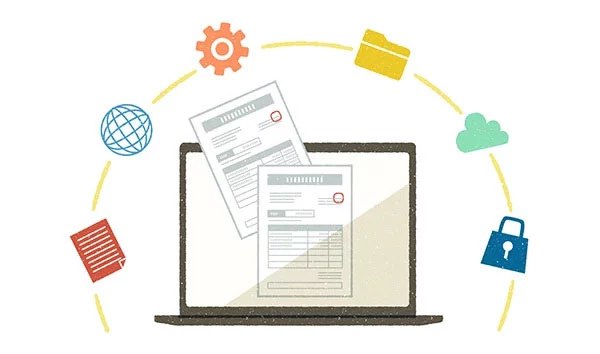
メールの送受信にメールクライアントソフトを使用している場合、パソコンを買い替える前にメールデータの移行を準備する必要があります。メールデータは、ビジネスやプライベートのやり取りの記録として非常に重要です。新しいパソコンでもそのまま利用できるように、メールデータを移行できるように準備しましょう。
メールクライアントソフトには、エクスポート、インポートという機能があります。エクスポートを使うことで、メールデータをひとつのファイルにまとめて保存することが可能です。このエクスポートしたファイルは、新しいパソコンのメールクライアントソフトでインポートすることで、メールの履歴やアドレス帳などを引き継げます。
ただし、大量のメールがあると、エクスポートしたファイルのサイズが非常に大きくなることがあります。
移行するソフトの動作条件を確認
新しいパソコンを購入するときは、これまで利用していたソフトが新しい環境でも動作するかどうかを確認しましょう。特にOSがバージョンアップしている場合は、互換性の問題が生じることがあります。たとえば、Windows10では動作したソフトが、Windows11だと正常に動作しないことがあるのです。
そのため、移行を考えているソフトの動作条件や対応OSを、公式サイトなどであらかじめ確認しておくことが必要です。場合によっては使用しているソフトの新バージョンを購入するなどの対応が必要になるでしょう。
アカウントやライセンスを確認する
これまで利用していたソフトやWebサービスのアカウント情報を確認しておくことも大切です。長い間使っていないアカウントや、自動ログインしているサービスのパスワードが思い出せない事態が考えられます。
もしIDやパスワードが思い出せなくても、事前にパスワードの再設定や、ソフトメーカーへの問い合わせることで、新しいパソコンでもスムーズに利用できるようになるでしょう。
また、ソフトによってはライセンスが古いパソコンだけに限定されていて、新しいパソコンで継続して使用できないことがあるため注意してください。
買い替えるパソコンを選ぶポイント

新しいパソコンを選ぶときは、ただ新しいパソコンを購入するのではなく、自分の用途や予算に合ったものを選ぶことが大切です。動画編集やゲーム書類作成など、目的や用途に合ったパソコンを選ぶときのポイントを解説します。
やりたいことに必要なスペックを確認する
新しいパソコンを選ぶときに、もっとも重要なのは「自分がやりたいことに見合ったスペックがあるかどうか」です。
パソコンのスペックは、そのパソコンの性能や能力を示し、CPUやメモリ、ストレージなどがどれほどの性能を持っているのかを指します。動画編集や最新のゲームを楽しむのであれば、CPUは高性能なものが必要になりますし、メモリも大容量でなければ快適に楽しめないでしょう。
一方で書類作成やWebサイトの閲覧が主な用途であれば、それほどの高性能は必要ありません。スペックが高いパソコンはそれだけ高価なので、性能を持て余して、コストパフォーマンスの悪いパソコンになってしまいます。自分の主な用途に合わせて必要なスペックを確認し、それに見合ったパソコンを選ぶことが大切です。
使っていたパソコンの不満点をピックアップする
新しいパソコンを選ぶときは、これまで使っていたパソコンの不満点をリストアップするとどういったパソコンを購入すればよいのかがわかって便利です。
たとえば、ノートパソコンの重さに悩んでいたのなら、軽量なモデルを選ぶことで、持ち運びが楽になります。また、バッテリーの持続時間が短いと感じていたなら、長時間のバッテリー寿命を持つモデルを選ぶことがおすすめです。
作業するときにパソコンの反応が悪く、ストレスを感じていたのなら、メモリの容量を増やすことで快適に使用できます。このように、自分の不満点を明確にすることで、次に購入するパソコンがより使いやすいものとなるのです。
パソコンの用途を明確にする
パソコンをどういった用途で使用するのか、明確にすることも大切です。たとえば、書類作成やWebサイトの閲覧が主な用途であれば、標準的なスペックのパソコンで問題ないでしょう。
しかし、高解像度の動画編集を行うのであれば、高性能なCPUはもちろん、大容量のメモリ、高性能なグラフィックボードなども必要です。こういった用途であれば、ノートパソコンよりデスクトップパソコンのほうが適しているでしょう。パソコンといっても、用途が違えばまったく異なる性能が求められるのです。
外出先での作業が多いのであれば、軽量でバッテリーの持続時間が長いノートパソコンが必要になるでしょう。このように用途が明確になれば、自然と必要なパソコンが明らかになるのです。
下取りの対応を確認する
新しいパソコンを購入するときは、以前使用していたパソコンの下取りができるかどうかを確認しましょう。パソコンメーカーや販売店によっては、古いパソコンを下取りに出すことで、新しいパソコンの購入価格をいくらか割引されることがあります。このようなサービスを利用することで、少しでもお得に新しいパソコンを手に入れられるのです。
下取りに出すときはいま使っているパソコンを渡すことになるので、データは必ず保管しておく必要があります。また、同じメーカーだと割引率が高かったり、古いパソコンだと対応していなかったりとサービスに違いがあるため、下取りに出すときはあらかじめ確認しておきましょう。
モニターなどの周辺機器を流用するかどうか
パソコンを買い替えるときは、周辺機器をそのまま流用するのか、それともパソコンに合わせて買い替えるのかも検討しておきましょう。たとえば、いま使っているパソコンと同じタイミングでプリンターを購入している場合、すでに古くなって、うまく動作しなくなっていることがあります。動作確認をしておくとよいでしょう。
また、デスクトップパソコンの場合、ディスプレイはそのまま流用できます。しかしいまでは、高解像度のディスプレイも価格が下がり、また映像が鮮明になっています。せっかく性能の高いパソコンへ買い替えるのであれば、その性能を活かしたディスプレイに買い替えるのもおすすめです。特に高解像度ディスプレイは、表示できる情報量が増えて作業効率が向上するのでおすすめです。
パソコンを買い替えたときにやること

新しいパソコンを購入したらそのまま使うことはできません。特に買い替えの場合は、古いデータやソフトの移行など、やることが山積みです。そういったパソコンを買い替えたらやることを紹介します。
インターネットに接続する

新しいパソコンを手に入れたら、まずはインターネットに接続しましょう。インターネットに接続することで、Windowsの初期設定、ソフトのダウンロードなど、さまざまな作業が可能になります。そのほかにもアカウントの同期などさまざまなことにネット回線を利用するため、何よりも先にパソコンをインターネットに接続してください。
Wi-Fiを利用する場合は設定画面からネットワークを選択し、パスワードを入力するだけです。LANケーブルを使用する場合は、パソコンのLANポートにケーブルを差し込むだけで簡単に接続できます。
Windowsの初期設定をする
ほとんどのパソコンはすでにWindowsがインストールされた状態になっています。パソコンを起動したらまず、Windowsの初期設定を行いましょう。
初期設定では、言語や地域、キーボードの選択など基本的な設定を行います。特に重要なのが、Microsoftアカウントの設定です。古いパソコンで使用していたMicrosoftアカウントがあれば、そのアカウントでログインすることで情報を新しいパソコンへ移行できます。Microsoftで利用しているサービスの情報などが、そのまま新しいパソコンへ引き継がれるためとても便利です。
ソフトをインストールする
Windowsの初期設定が終わったら、次に行うのはソフトのインストールです。古いパソコンで使用していたソフトや、新しく使いたいソフトをインストールします。あまり使っていなかったソフトは、ストレージを節約する意味でも買い替えを機に使用をやめてしまってもよいでしょう。
一部のソフトはライセンスキーが必要な場合があります。古いパソコンの情報やメールなどで保存していたライセンスキーを確認しておくと、スムーズにインストールできます。ソフトの設定やデータの移行も忘れずに行い、新しいパソコンでも快適に作業を進められるようにしましょう。
各サービスにログインしてデータの同期をする
古いパソコンで使用していたアカウントでログインし、さまざまなデータなどの同期も行いましょう。Webサービスの多くは、パソコンを買い替えても同じアカウントでログインすれば新しいパソコンでも同じデータを利用できます。GoogleドライブやOneDriveなどのクラウドストレージであれば、古いパソコンと同じアカウントでログインすれば、以前のパソコンで保存していたデータやファイルを新しいパソコンにも持ってくることができます。
Webブラウザのブックマークなどのデータも、アカウントで管理されているため、同じアカウントでログインすればそのまま新しいパソコンに移行可能です。
必要なデータを新しいパソコンへ移す
最後に古いパソコンで使用していたデータを、新しいパソコンへと移行しましょう。新しいパソコンでも古いパソコンと同じように使うには、古いパソコンから外部ストレージなどにバックアップしていたデータを移行する作業が欠かせません。
外部ストレージを新しいパソコンに接続し、データをコピーまたは移動します。このとき、フォルダの構成やファイルの場所を確認し、必要なデータがすべて移行できているかチェックしましょう。新しいパソコンで作業を行うにあたって、データが完全に移行できていることはとても重要です。慎重に、確実に行いましょう。
古いパソコンを処分する方法

新しいパソコンを手に入れたら、古いパソコンを処分しなくてはなりません。ところがパソコンは燃えないゴミや、粗大ゴミとしては処分できず、正しい手順を踏んで処分する必要があります。古いパソコンを安全かつ適切に処分する方法をわかりやすく解説します。
パソコンはリサイクルが必須なので要注意
古いパソコンは、粗大ゴミとして処分できません。なぜならパソコンは、リサイクルが義務づけられているため、ゴミではなくリサイクルできる資源として廃棄しなくてはならないのです。パソコンを資源としてリサイクルすることで、電子部品などに使われる希少な金属を活用できるようになります。
基本的にパソコンのリサイクルは、パソコンメーカーに依頼して行います。パソコンは購入するときに、リサイクル費用をあわせて支払っているため、処分にあたって費用はかかりません。リサイクル費用を支払い済のパソコンには、PCリサイクルマークが貼付されています。
パソコンを売却するときは必ず初期化する
古いパソコンをリサイクルショップなどに売却するとき、もっとも重要なのはストレージに保存されたデータを完全に消去することです。パソコンにはメールや書類、写真などの個人情報が多数保存されています。これらのデータを消去せずに売却すると、情報が第三者に渡るリスクがあります。
初期化だけだとデータを完全に消去できず、専用のソフトを使って再現できてしまうことがあります。そのため、確実にデータを消去するのであれば、専用のデータ消去ソフトを使用しましょう。ストレージのデータを、復元不可能なレベルにまで何度も上書きします。
処分する前に必要なデータが残っていないか必ず確認する
古いパソコンを処分するとき、データの移し忘れも注意が必要です。パソコンを処分してしまうと、大事なデータ二度と取り戻すことはできません。あとから気づいても手遅れなのです。そのため、必ず必要なデータを移行できているかどうかを確認してください。
データの確認は一つひとつのフォルダやファイルを開いてみることからはじめましょう。クラウドサービスを利用していない場合や、バックアップを定期的に取っていない場合は、慎重に確認してください。
データの移行と確認が完了したらデータを消去して、古いパソコンを処分しましょう。
NEC Directで新しいパソコンに買い替え
NEC Directでは古いパソコンを下取りして、パソコンを買い替えられるサービスを提供しています。NEC製のパソコンだけでなく、他社製のパソコンも下取りに出せるので、いま使っているパソコンが下取りの対象になっているかどうかを確認しておきましょう。
パソコンの下取りに出せるので予算に余裕ができて、予定よりも高性能なパソコンを変えるかもしれません。CPUを高性能のものにしたり、メモリやストレージを増量したりして、快適なパソコンを手に入れましょう。
LAVIE Direct N14
 商品詳細はこちら
商品詳細はこちら
LAVIE Direct N14はディスプレイが14型と大きめのサイズなのにスリムなため、外出先へ持ち運びたい人にぴったりのノートパソコンです。いつでもどこでも使いたいときに、快適に作業できるのが大きなポイントです。
CPUは高性能なインテル® Core™ i7を選択でき、メモリも大容量の32GBまで搭載可能です。古いパソコンで動作の重さや反応の悪さに悩んでいた人は、カスタマイズして思い切り快適なノートパソコンにしましょう。
キーボードのキーも大きめで打ちやすく、印字されている文字が見やすいのもポイントです。細部までこだわって使いやすい一台です。
LAVIE Direct DT Slim
 商品詳細はこちら
商品詳細はこちら
LAVIE Direct DT Slimはコンパクトタイプのデスクトップパソコンです。サイズが小さいため、設置場所に困ることはないでしょう。コンパクトとはいってもパソコンとしての実力は高く、HDMIとDisplayPortがひとつずつ、USBコネクタはType-Cも含めて7つと豊富なインターフェイスを備えています。デュアルディスプレイも可能なので、ノートパソコンよりも広い画面で作業したい人におすすめです。
CPUはインテル® Core™ i3~i7、メモリは最大32GBまでとハイスペックパソコンとして活躍してくれるでしょう。
お買い得モデルセールをチェックして安く買える!
パソコンを少しでも安く購入したい人にとって、NEC Directのお買い得モデルセールは見逃せません。少し前の世代のパソコンが特別価格で提供されているため、高性能パソコンを思わぬ価格で買えることもあります。パソコンの購入を検討しているのであれば、必ずチェックしておきましょう。
お買い得モデルセールのパソコンはカスタマイズ可能で、CPUやメモリなどを自分の用途に合うスペックに変更して購入可能です。価格を見ながら、少しでもハイスペックなパソコンにカスタマイズしてみましょう。








